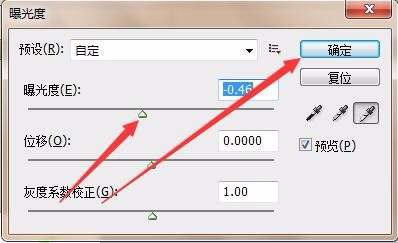ps怎么调整局部过曝
1、在电脑桌面上,选择【Photoshop】进入。
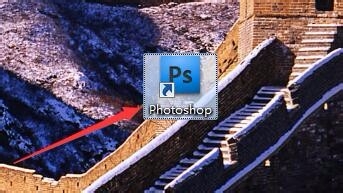
2、在“Photoshop”软件中,打开一张过曝的图片。
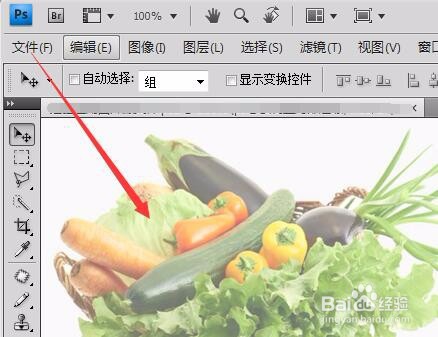
3、在“Photoshop”软件中,选择【套索工具】。

4、在过曝的图片上,用“套索工具”把过曝的地方圈选起来。

5、在“Photoshop”软件中,选择【图像】进入。
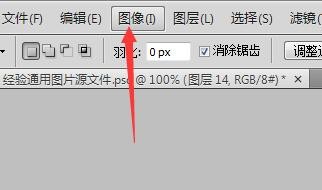
6、在“图像”弹出下拉框中,选择【调整】进入。

7、在“调整”弹出下拉框中,选择【曝光度】进入。

8、在“曝光度”弹框中,调整曝光度,选择【确定】完成。
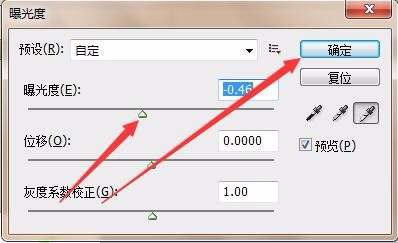
1、在电脑桌面上,选择【Photoshop】进入。
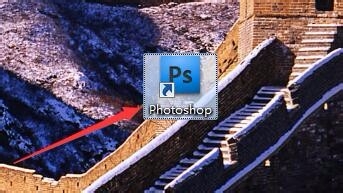
2、在“Photoshop”软件中,打开一张过曝的图片。
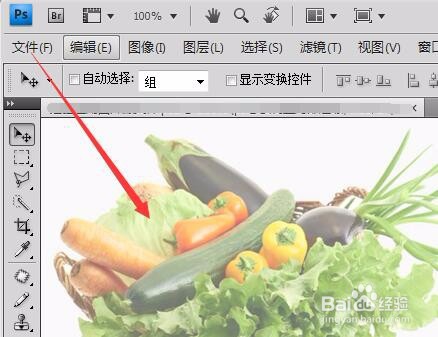
3、在“Photoshop”软件中,选择【套索工具】。

4、在过曝的图片上,用“套索工具”把过曝的地方圈选起来。

5、在“Photoshop”软件中,选择【图像】进入。
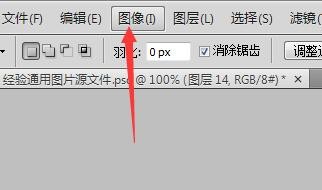
6、在“图像”弹出下拉框中,选择【调整】进入。

7、在“调整”弹出下拉框中,选择【曝光度】进入。

8、在“曝光度”弹框中,调整曝光度,选择【确定】完成。